iOS 18
iPhone 使用手冊
- 歡迎使用
-
-
- 相容於 iOS 18 的 iPhone 機型
- iPhone XR
- iPhone XS
- iPhone XS Max
- iPhone 11
- iPhone 11 Pro
- iPhone 11 Pro Max
- iPhone SE(第二代)
- iPhone 12 mini
- iPhone 12
- iPhone 12 Pro
- iPhone 12 Pro Max
- iPhone 13 mini
- iPhone 13
- iPhone 13 Pro
- iPhone 13 Pro Max
- iPhone SE(第三代)
- iPhone 14
- iPhone 14 Plus
- iPhone 14 Pro
- iPhone 14 Pro Max
- iPhone 15
- iPhone 15 Plus
- iPhone 15 Pro
- iPhone 15 Pro Max
- iPhone 16
- iPhone 16 Plus
- iPhone 16 Pro
- iPhone 16 Pro Max
- 設定基本功能
- 將 iPhone 打造成你的個人風格
- 拍攝絕佳的照片和影片
- 與親朋好友保持聯繫
- 與家人共享功能
- 使用 iPhone 處理日常大小事
- Apple 支援提供的專家建議
-
- iOS 18 的新功能
-
- 指南針
-
- 開始使用 FaceTime
- 製作 FaceTime 連結
- 拍攝「原況照片」
- 將語音通話錄音和轉錄
- 在 FaceTime 通話中開啟「即時字幕」
- 在通話期間使用其他 App
- 撥打群組 FaceTime 通話
- 以格狀檢視參與者
- 使用「同播共享」一起觀賞、聆聽和暢玩
- 在 FaceTime 通話中共享你的螢幕
- 在 FaceTime 通話中要求或提供遠端控制權
- 在 FaceTime 中合作處理文件
- 使用視訊會議功能
- 將 FaceTime 通話接力到另一部 Apple 裝置
- 更改 FaceTime 視訊設定
- 更改 FaceTime 語音設定
- 更改你的外觀
- 結束通話或切換至「訊息」
- 封鎖和靜音未知來電者的 FaceTime 通話
- 將通話回報為詐騙
- 捷徑
- 提示
-
- 開始使用 Apple Intelligence
- 使用書寫工具
- 在「郵件」中使用 Apple Intelligence
- 在「訊息」中使用 Apple Intelligence
- 搭配 Siri 使用 Apple Intelligence
- 取得網頁摘要
- 取得電話或錄音內容摘要
- 使用「影像樂園」製作原創影像
- 使用 Apple Intelligence 製作 Genmoji
- 搭配 Apple Intelligence 使用「影像魔杖」
- 在「照片」中使用 Apple Intelligence
- 使用視覺智慧搭配「相機控制」
- 為通知生成摘要和降低干擾
- 搭配 Apple Intelligence 使用 ChatGPT
- Apple Intelligence 與隱私權
- 在「螢幕使用時間」中阻擋取用 Apple Intelligence 功能
-
- 開始使用輔助使用功能
- 設定時使用輔助使用功能
- 更改 Siri 輔助使用設定
- 快速開啟或關閉輔助使用功能
- 版權聲明
在 iPhone 上的 Apple TV App 中尋找節目、電影等內容
你可以使用 Apple TV App 中的「搜尋」標籤頁按特定類別(例如標題、運動和演員)來尋找電視節目和電影。透過「首頁」標籤頁,你可以輕鬆取用後續的單集、最新發行、個人化推薦等內容。
【注意】Apple 媒體服務的適用情形因國家或地區而異。請參閱 Apple 支援文章:Apple 媒體服務的適用情形。
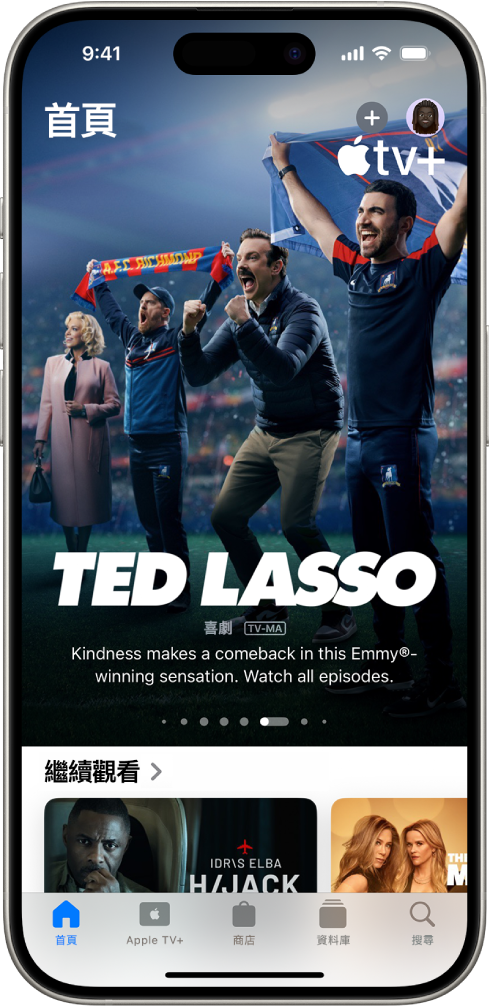
搜尋特定節目、電影等內容
當你尋找特定內容(例如節目或演員)時,請使用「搜尋」標籤頁。
前往 iPhone 上的 Apple TV App
 。
。點一下「搜尋」,然後點一下類別,或點一下搜尋欄位,以查看先前的搜尋或輸入新的搜尋。
【提示】若想搜尋,只要用自然口吻描述你想找的內容即可,例如「劇情曲折的熱門戲劇」。
在「首頁」標籤頁中尋找內容
當你正在尋找建議或只是想查看可用的內容時,請使用「首頁」標籤頁。
前往 iPhone 上的 Apple TV App
 。
。點一下「首頁」,然後執行下列任一項操作:
取得建議項目:取得個人化推薦內容的影片預覽,這些項目是根據你的頻道訂閱、支援的 App、購買項目和觀看興趣所得出。
瀏覽選集:在選集上向左滑動或點一下
 來查看所有項目。
來查看所有項目。在「訊息」中查看朋友傳送的節目、電影和單集:向下捲動至「與你分享」列。請參閱:在「訊息」中共享內容。
你也可以點一下 Apple TV+、「商店」和「資料庫」標籤頁來查看特定於那些類別的內容。
感謝您的寶貴意見。